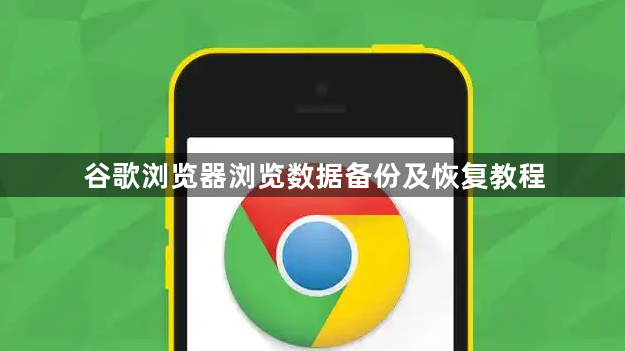
1. 备份浏览数据
- 手动备份书签:打开谷歌浏览器,点击右上角的三个点(菜单),选择“书签”,再点击“书签管理”。在书签管理页面中,点击右上角的“更多”(三个竖点),选择“导出”。在弹出的窗口中,可选择导出文件的格式(如HTML格式)以及保存的位置,点击“保存”即可完成书签的备份。
- 自动同步数据:若你拥有谷歌账号,可利用Chrome的同步功能来备份数据。首先确保你已经登录谷歌账号,然后点击右上角的三个点(菜单),选择“设置”。在设置页面中,找到“用户和账户”部分,点击“同步和谷歌账户”。在这里,你可以开启或关闭各种数据的同步选项,包括书签、历史记录、密码、扩展程序等。开启同步后,你的浏览数据将自动上传到谷歌服务器,并在你使用其他设备登录同一谷歌账号时自动下载和同步。
- 备份整个用户数据文件夹:对于更全面的数据备份,可以备份整个Chrome的用户数据文件夹。先找到Chrome的用户数据文件夹,在Windows系统中,通常位于“C:\Users\[你的用户名]\AppData\Local\Google\Chrome\User Data”;在Mac系统中,一般位于“/Users/[你的用户名]/Library/Application Support/Google/Chrome”。由于这些文件夹可能被系统隐藏,你需要在文件夹选项中设置显示隐藏的文件和文件夹。找到用户数据文件夹后,将其复制到其他安全的位置,如外部硬盘、U盘或云存储服务中。这样,你就备份了包括书签、历史记录、Cookie、扩展程序设置等在内的所有Chrome浏览数据。
2. 恢复浏览数据
- 恢复书签:如果你之前手动备份了书签,可将备份的书签文件(通常是HTML格式)拖放到Chrome的书签栏中,或者在“书签管理”页面中,点击右上角的“更多”(三个竖点),选择“导入”,然后选择备份的书签文件进行导入。
- 通过谷歌账号同步恢复:只要你在其他设备上登录了相同的谷歌账号,并开启了同步功能,你的浏览数据(包括书签、历史记录、密码、扩展程序等)将自动从谷歌服务器下载并恢复到该设备上的Chrome浏览器中。
- 恢复整个用户数据文件夹:将之前备份的用户数据文件夹复制回原来的位置,覆盖现有的用户数据文件夹。在操作之前,建议先关闭Chrome浏览器,以确保数据恢复过程顺利进行。恢复完成后,重新打开Chrome浏览器,你的浏览数据应该已经恢复到备份时的状态。但请注意,这种方法可能会覆盖当前设备上的Chrome设置和数据,所以在使用之前,请确保你不需要保留当前设备上的任何Chrome数据。
